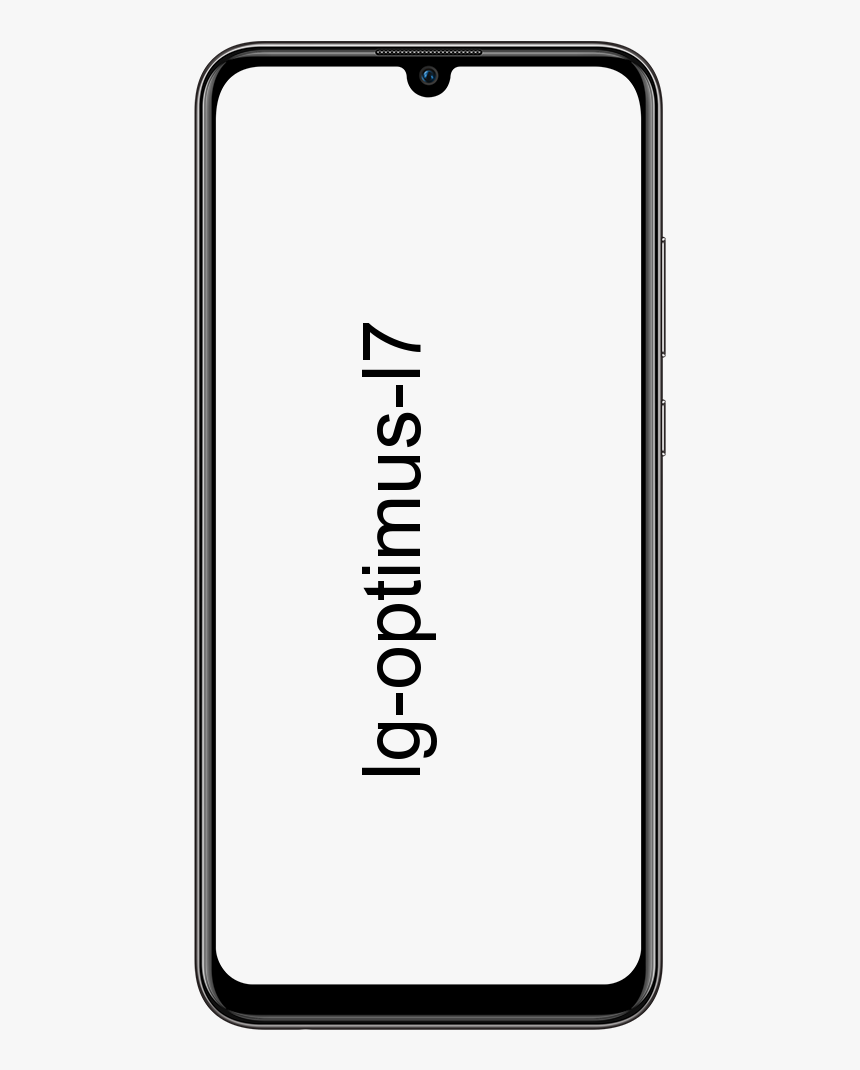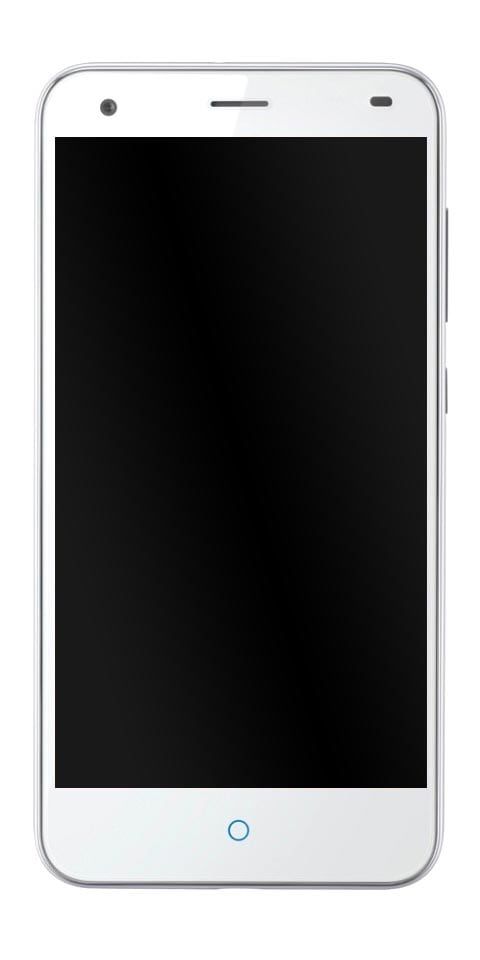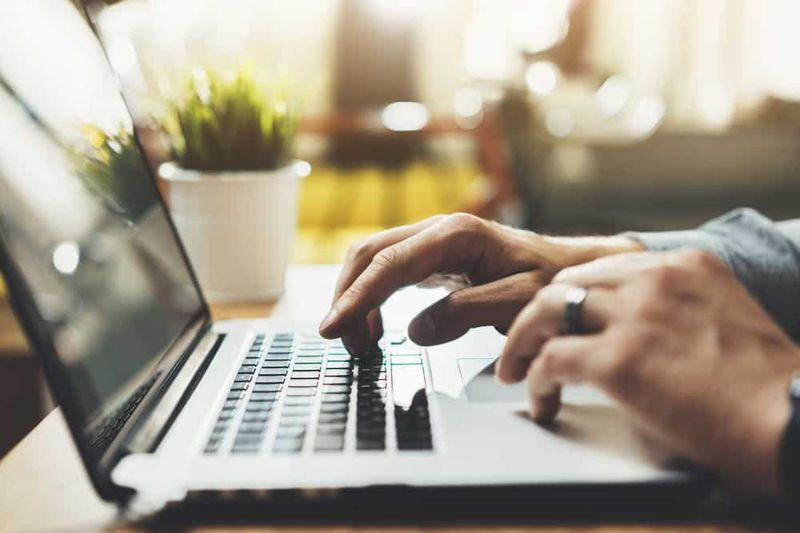Cómo administrar varias publicaciones de Tumblr con el editor de publicaciones masivas
Tumblr ha aportado una nueva experiencia al concepto de blogs. Proporciona a los usuarios siete correo tipos. Además, les permite repasar casi cualquier cosa. Todo esto hace que los blogs sean muy fáciles. Sin embargo, cuando se acumula una gran cantidad de publicaciones, al usuario le resulta difícil administrarlas. Aquí, una característica menos conocida de Tumblr es útil. Y eso es Editor de publicaciones masivas . También conocido como Mega Editor .
Mass Post Editor permite al usuario eliminar varias publicaciones a la vez. También ayuda a modificar las etiquetas de muchas publicaciones juntas. Eso parece útil, ¿no?
Transmitir computadora a firestick
En este artículo, veremos los conceptos básicos de cómo puede usar Mega Editor para administrar publicaciones en Tumblr. También le informaremos sobre la mini extensión efectiva de New XKit. Esta extensión mejora claramente la función de Mega Editor.
Cómo encontrar el editor de publicaciones masivas
Encontrar Mass Post Editor podría ser un poco difícil. Especialmente si no sabe dónde está ubicado. No se preocupe, le mostraremos paso a paso cómo puede encontrar Mega Editor. Y una vez que lo encuentre, lo ayudaremos a usarlo para administrar sus publicaciones. Entonces empecemos.
- En primer lugar, inicie sesión en su Cuenta Tumblr .
- Entonces ve al Panel de Tumblr .
- Aquí en la esquina superior derecha, entre otras opciones, encontrará el Cuenta opción .
- Haga clic en el Cuenta opción.

- Al hacer clic en el Cuenta la opción traerá un Menú desplegable antes de ti.
- Aquí debajo de su blog principal, haga clic en el Publicaciones opción.

- Haga clic en el Editor de publicaciones masivas opción.

- Te llevará a otra ventana.
- Aquí puedes seleccionar publicaciones, eliminarlas o agregar etiquetas , lo que quieras.

Recomendado: Cómo arreglar fotos de iCloud que no se sincronizan con iPhone, Mac y Windows
Usando Mass Post Editor para un blog secundario
Ahora, si también desea administrar las publicaciones de los blogs secundarios, hay dos formas de hacerlo.
Primer método
Primero es abrir el Cuenta menú en la parte superior derecha de la pantalla. Luego haga clic en el blog secundario.

Esto abriría el blog secundario. Aquí, haga clic en el Editor de publicaciones masivas opción tal como lo hizo para el blog principal.

Segundo método
El segundo y más rápido método de usar mega editor para blogs secundarios es por cambio de URL. Una vez que haya abierto la nueva ventana del mega editor para el blog principal y haya terminado de editar o eliminar las publicaciones.
- Quédate en el pantalla del editor de publicaciones masivas .
- Aquí, ve al Barra de dirección en la parte superior.

- Reemplazar el título del blog principal con el del blog secundario.
- prensa Ingresar .

- La página recargar .
- Y tendrás el publicaciones de blog secundario allí.

Cómo funciona Mass Post Editor y sus limitaciones
Te hemos contado en detalle cómo puedes localizar el mega editor en Tumblr y llegar a él. Ahora te contamos sus características. En otras palabras, qué puedes hacer con las publicaciones usando este mega editor. Así que repasemos eso.
División de puestos por mes
En la pantalla del editor de publicaciones masivas, puede ver que las publicaciones están clasificadas por meses. Esto hace que sea más fácil para el usuario ubicar cualquier publicación en particular simplemente yendo al mes en el que se realizó esa publicación. Puede usar esta división mensual para ubicar sus publicaciones deseadas de dos maneras:
Primera forma
Primero, puedes desplazarse hacia abajo en la pantalla para llegar al mes específico y luego busque la publicación en esa división.

cómo poner 1canal en kodi
Segunda forma
Segundo, puedes haga clic en la opción Mes en la parte superior de la pantalla del mega editor. Aparecerá un menú desplegable. Seleccione el mes al que pertenece la publicación deseada. Y ese mes específico aparecerá en la pantalla con todas sus publicaciones.

Diseño de miniatura del editor de publicaciones masivas
Las publicaciones en la pantalla del mega editor se presentan en miniaturas. Esto hace que sea bastante fácil identificar una determinada publicación sin tener que abrirla. Sin embargo, si desea abrir una publicación, siempre puede abrirla en una nueva pestaña.
Limitación
Por cierto, usando mega editor, el el usuario no puede maximizar una publicación en la misma pantalla.
Seleccionar varias publicaciones
Para realizar una función en varias publicaciones simultáneamente, puede seleccionarlas juntas. Para eso, debes hacer clic en cada publicación, que quieras seleccionar, individualmente.

Limitación
La limitación de Tumblr aquí es que no se puede arrastrar el cursor para seleccionar varias publicaciones. Tienes que hacer clic en ellos individualmente. Esto hace que la selección múltiple, sin embargo, sea difícil y lleve mucho tiempo. Especialmente cuando desea realizar una función en una gran cantidad de publicaciones. Y eso es exactamente para lo que se supone que se usa el editor de publicaciones masivas.
La otra limitación es que no puedes seleccionar más de cien publicaciones a la vez.
Una vez que seleccione cualquier publicación, cuatro botones en la parte superior derecha de la pantalla se resaltará. Eso significa que están listos para usarse.

Eliminar las publicaciones
La función más utilizada es eliminar los grandes volúmenes de publicaciones recopiladas en Tumblr y hacer espacio. Para eso,
- Seleccionar las publicaciones desea eliminar.

- Haga clic en el Borrar botón en la parte superior derecha.

- A cuadro de diálogo de confirmación aparecerá.

- Haga clic en el OK botón.
Nota: Una vez eliminados, no puede deshacer la acción ni restaurar las publicaciones eliminadas. Así que elige con cuidado lo que vas a eliminar.
Agregar etiquetas
- Seleccionar las publicaciones al que desea agregar etiquetas.
- Haga clic en el Agregar etiquetas en la parte superior derecha de la pantalla.

- A cuadro de dialogo abrirá.

- Escribe la etiqueta quieres dar a tu publicación.
- prensa Ingresar .
- Lo que escribiste se convertirá en una etiqueta.
- Usted puede agregar más etiquetas como eso.

- Haga clic en el Botón Agregar etiqueta en la parte inferior izquierda del cuadro de diálogo.
Nota: Cuando seleccionas una publicación, puedes ver la cantidad de etiquetas en la esquina inferior izquierda de la publicación. Y en el tablero, todas las etiquetas se muestran debajo de la publicación.
Apaga ¿Sigues viendo youtube?

Eliminar etiquetas
Puede eliminar etiquetas de manera similar.
- Seleccione la / s publicación / s cuyas etiquetas desea eliminar.
- Haga clic en el Botón Editar etiquetas en la parte superior derecha de la pantalla.

- A cuadro de dialogo aparecerá conteniendo etiquetas con casillas de verificación.
- Revisa las etiquetas desea eliminar.
- Haga clic en el Botón Eliminar etiquetas en la parte inferior izquierda del cuadro de diálogo.

El botón Deseleccionar
Luego viene el botón de deseleccionar no tan necesario. Cuando haya seleccionado cualquier publicación, puede deseleccionarla presionando el botón de deseleccionar en la esquina superior derecha de la pantalla. O simplemente haciendo clic en cualquier lado vacío de la pantalla.
MASA + NUEVA MINI-EXTENSIÓN XKIT
El mega editor de Tumblr es, como ves, muy simple y carece de muchas funciones. Si siente que esto le falta y quiere ir por más, puede usar New XKit con su mini extensión Mass +. New X-Kit es un complemento de muchas mini-extensiones que sorprendentemente mejora el rendimiento de Tumblr.
Ofrece muchas opciones de filtrado que facilitan enormemente la selección de tipos de publicaciones específicas. Además, también se pueden filtrar publicaciones por sus etiquetas.
Cómo conseguir MASS + NEW XKIT
Si aún no tiene este complemento, puede agregarlo a su Chrome o Firefox.
- Después de eso, actualice el panel de Tumblr.
- Aparecerán nuevas ventanas emergentes de XKit en la pantalla.
- Revise las ventanas emergentes para integrarlo con Tumblr.
- Ahora, haga clic en el icono Nuevo XKit en la parte superior derecha del panel de Tumblr.

- Después de hacer clic en el icono, Nuevo panel de gestión de XKit aparecerá.
- Aquí, haga clic en Obtener extensiones opción en el lado inferior izquierdo.

- Luego haga clic en el Instalar en pc botón debajo Masa + y ahí lo tienes.
Opciones de filtrado
Ahora abra Mass Post Editor en Tumblr y verá el cambio usted mismo. Verá que la parte superior derecha de la pantalla tiene opciones de filtrado.

- La primera opcion Seleccione los primeros 100 le permite seleccionar 100 publicaciones con un solo clic en lugar de hacer clic en todas individualmente.
- La Deseleccionar todo La opción le ayuda a anular la selección de las publicaciones seleccionadas con un solo clic.
- La siguiente opción, Seleccionar por tipo le permite filtrar las publicaciones por tipo, es decir, texto, imagen, video, enlace, etc. Esto ayuda a seleccionar un tipo de publicaciones fácilmente.
Selección por mes
Encontrará dos opciones al lado de cada mes. El primero te deja seleccione las primeras 100 publicaciones del mes dado . Mientras que el otro te permite anule la selección de las publicaciones seleccionadas de ese mes en particular sin anular la selección de las publicaciones seleccionadas de los otros meses.

Si desea filtrar publicaciones por etiquetas, también puede hacerlo. De esta forma puede seleccionar todas las publicaciones que sean similares o estén relacionadas con un tema. Por lo tanto, la clasificación de las publicaciones es muy fácil y útil. Para filtrar publicaciones por etiquetas, debe activar otra función de la mini extensión Mass +.
- Ve a la Tablero de Tumblr .
- Haga clic en el Nuevo icono de XKit en la parte superior derecha.

- La Panel de gestión de XKit abrirá.
- Aquí, haga clic en Mi XKit en la parte inferior izquierda.
- Y luego, haga clic en Masa + opción.

- Marque la casilla junto a Habilitar la búsqueda por etiqueta .
- Y entonces salir del panel .
- Ahora, recarga la página de Mass Post Editor.
- Aquí, aparecerá una nueva opción como Buscar Por Etiquetas .

- Haga clic en Buscar Por Etiquetas.
- A cuadro de dialogo abrirá.

- Escribe cualquier etiqueta aquí cuyas publicaciones desea filtrar.
Ahora puede filtrar las publicaciones por cualquier etiqueta y luego puede eliminarlas o editarlas como desee. Además, esta opción filtrará las 100 publicaciones más recientes con esa etiqueta. Entonces, si desea elegir algunas publicaciones más antiguas, haga clic en un mes específico para que sea el punto de partida.
Nota: Esta característica de Mass + aún es experimental, por lo que le permite buscar solo por una etiqueta a la vez. Sin embargo, en el futuro, podría traer más mejoras.
¿Puedes jugar juegos de wii en nintendo switch?
Palabra final
El editor de publicaciones masivas demostró ser una ayuda para administrar las publicaciones de Tumblr. Y la mini-extensión Mass + New XKit se sumó aún más a su gloria al darle más funciones. Gestionar el volumen de publicaciones de Tumblr no debería ser una gran preocupación ahora. Y espero que este artículo haya sido útil para guiarlo en ese sentido. ¡Empiece con su nueva experiencia en Tumblr con su mega editor y la mini extensión Mass + New XKit!
Lee mas: No hay Internet en Wifi conectado: ¿Cómo solucionarlo?